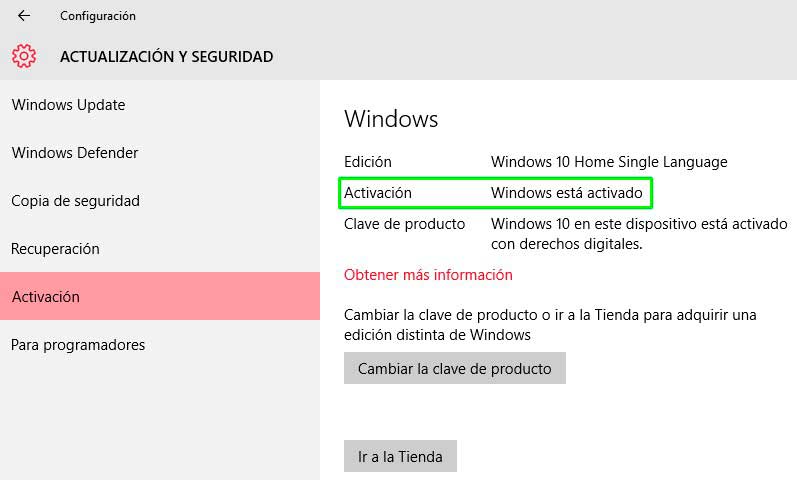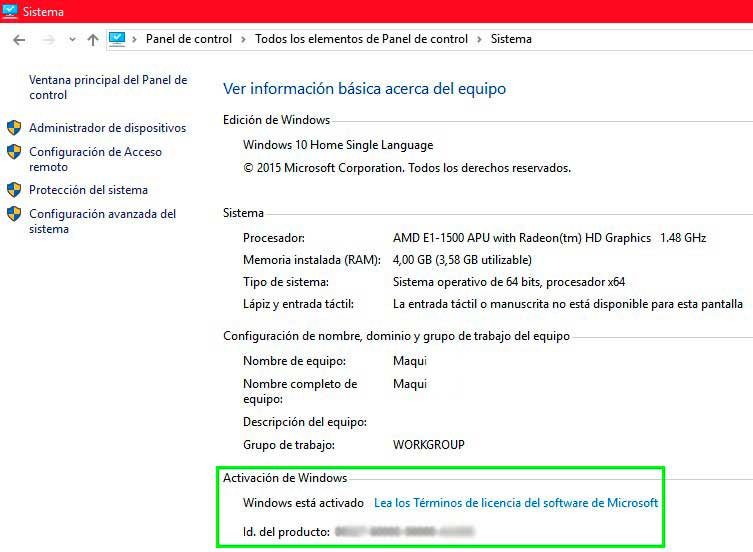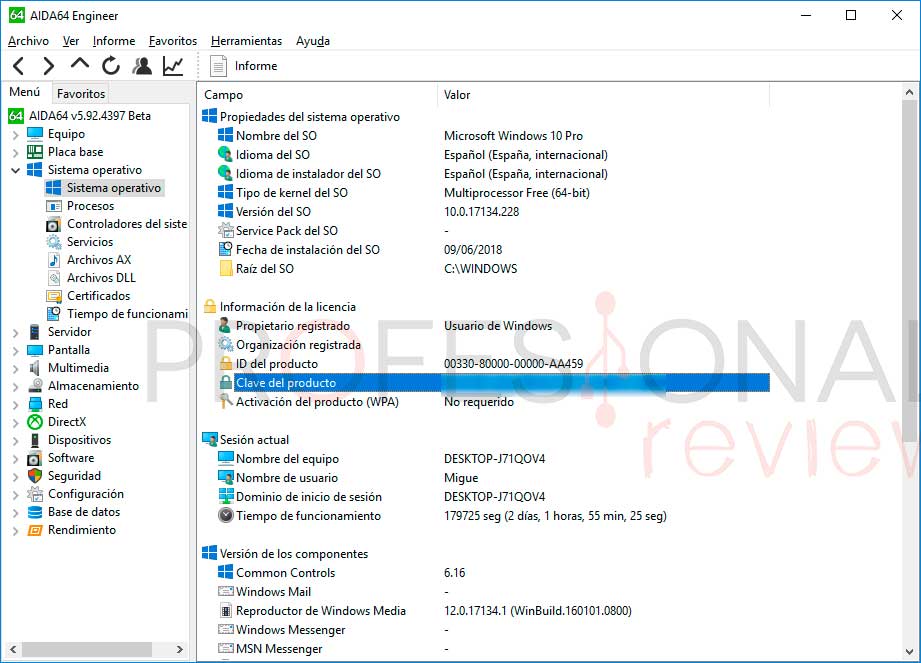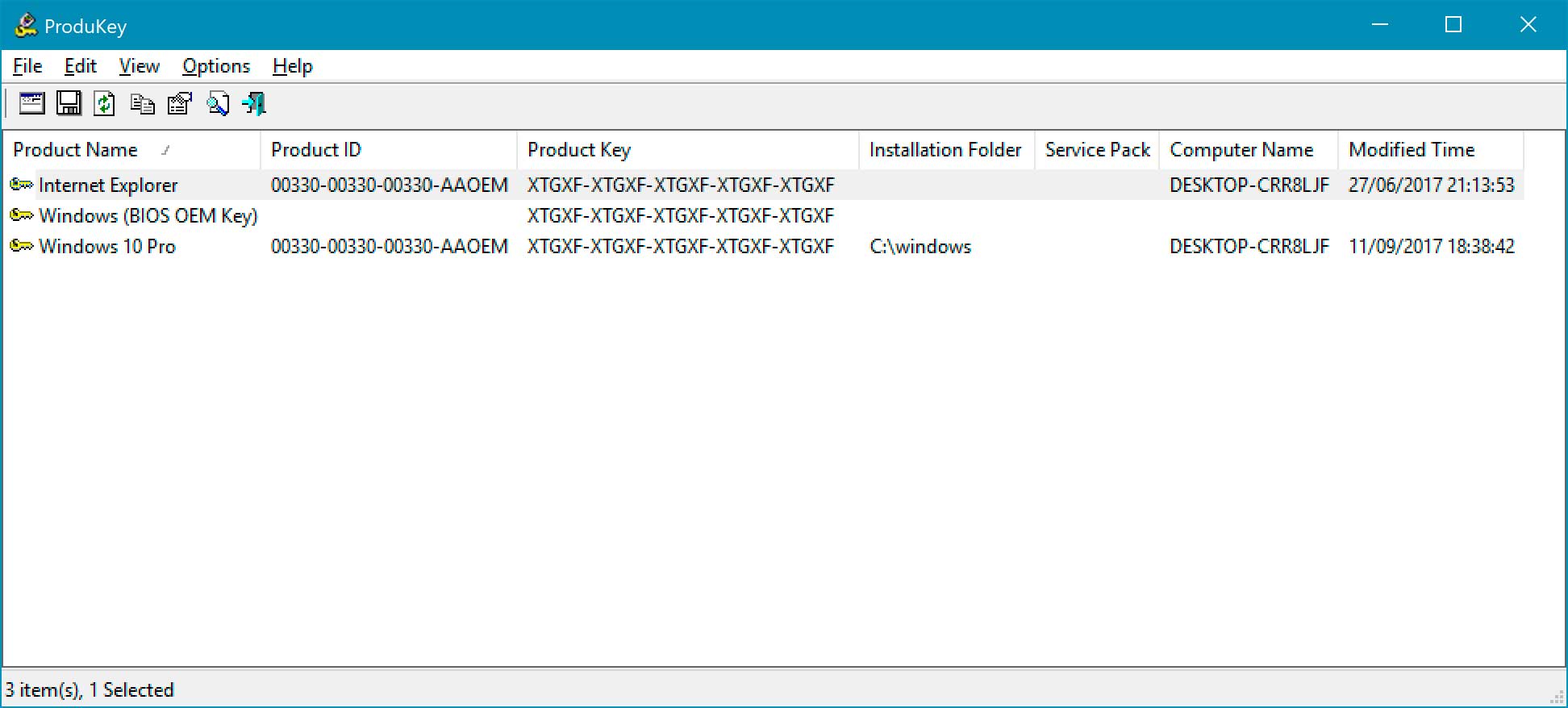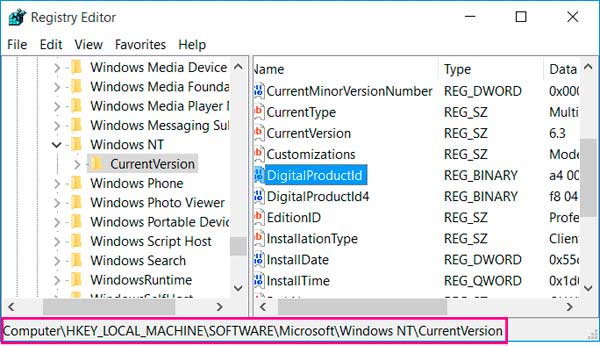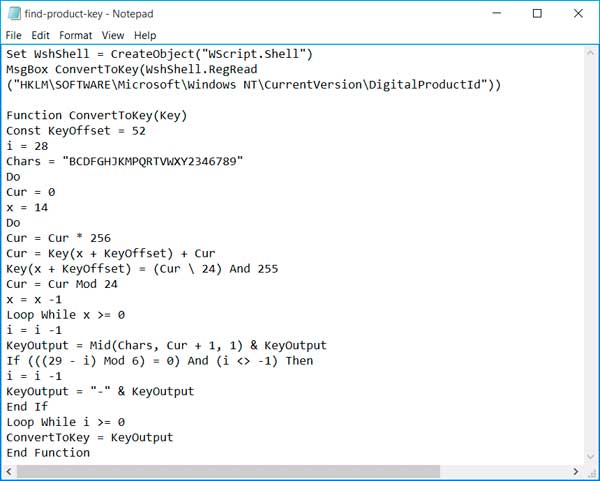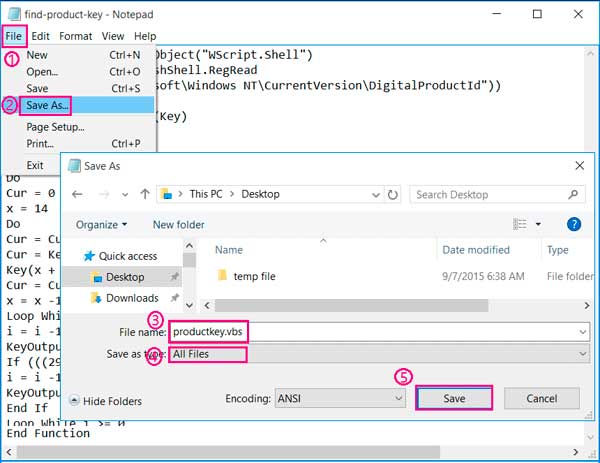Hoy os enseñaremos a cómo saber la clave de activación de Windows 10 paso a paso y con diferentes alternativas. Como muchos sabréis, las claves de producto son una de las maneras en que los desarrolladores de software protegen sus productos contra la piratería. Desafortunadamente, son fáciles de perder, lo que puede ser un verdadero problema si necesitas reinstalar Windows o cualquier otro software desde cero.
Con las constantes actualizaciones de Windows 10, podemos señalar el compromiso que tiene la compañía en ofrecer la mejor experiencia posible a los millones de usuarios, pero también es posible entender que Microsoft está aprendiendo de los errores y comienza a utilizar las prácticas más conservadoras para evitar la diseminación de la piratería con Windows 10.
Windows 10 requiere el uso de una clave de activación para su correcto funcionamiento. Esto está disponible a través de una etiqueta en tu PC u otro dispositivo Windows. Sin embargo, si este no es el caso, no es necesariamente una tragedia, ya que hay otras maneras de encontrar esta información fácilmente.
Tanto si deseas realizar una nueva instalación o transferir tu licencia de Windows 10 a un equipo nuevo, la clave de activación es un activo importante que necesitas tener. Dependiendo de cómo adquiriste Windows 10, es posible que no tengas una clave de producto.
Por todo lo dicho, vamos a ver cómo saber la clave de activación de Windows 10 por si la necesitas en algún momento.
Índice de contenidos
¿Qué es y para qué sirve la clave de activación de Windows?
Así como la gran mayoría de los programas, Windows tiene un número de serie que indica y comprueba la autenticidad del programa, además de comprobar que eres el dueño de esta licencia. Cuando se compra un nuevo ordenador y el sistema operativo está incluido en el paquete de productos, el usuario recibe también una clave que permite la autenticación de Windows. Este número también se utiliza cuando es necesario después de un formateo, por ejemplo.
Cómo encontrar la clave de activación en Windows 10
La primera opción para encontrar la clave de Windows 10 es también la forma más rápida para saber si tu sistema operativo está activo correctamente. Para esto, basta con acceder a la Configuración de Windows > Actualización y Seguridad > Activación.
En la imagen se puede ver que Windows no informa la clave del producto, solo dice que el sistema está activado y funcionando de forma legítima.
Otra opción de visualización de la clave de producto, es ir al Panel de Control, buscar la opción que dice «Todos los elementos de Panel de Control» > Sistema.
En esta imagen se puede ver que la activación de Windows muestra que el sistema operativo está activo correctamente y también proporciona un serial con el ID del producto. Este ID no es la clave que estamos buscando, algo que a veces creen equivocadamente algunos usuarios.
Entonces, ¿Dónde está la clave de activación?
Una de las grandes medidas para acabar con la piratería de este sistema operativo, hizo que Microsoft acabara con las claves de activación, proporcionando a los usuarios un «Derecho de posesión», que confirma la activación del producto sin la necesidad de una clave numérica específica.
Tanto Microsoft como Amazon son los únicos comerciantes en línea autorizados a los que se les puede comprar una copia digital de Windows 10. Cualquier otro minorista que venda solo una clave de producto es probable que no sea original; por lo tanto, asegúrate de comprar una licencia solo de Amazon o Microsoft si decides seguir la ruta de descarga digital.
La clave de activación está reservada solo para los usuarios que hicieron la compra de Windows 10 en una tienda física o por lo menos en los medios de comunicación física del sistema operativo. Si eres uno de estos, tu clave de activación puede estar en tres lugares:
- Pegada a con una etiqueta adhesiva en alguna de las superficies del gabinete (en el caso de los ordenadores de sobremesa). Puede ser en la parte de afuera, como también en la superficie interna.
- En el caso de la notebook, la clave debe estar fijada en la superficie inferior (parte de abajo), junto a la etiqueta de información del producto.
- En el caso de compra mediante un medio físico (DVD o pendrive), la clave del producto debe estar en una de las superficies de la caja o en el libro de instrucciones o manual de uso.
Las tres posibilidades anteriores también sirven para quien compró originalmente el Windows 7, 8 u 8.1 y posteriormente hizo la actualización automática a Windows 10. Sin embargo, la clave de activación de Windows contenida en el gabinete, notebook o la caja del producto servirán solo para volver a instalar los respectivos sistemas operativos.
Para estos casos, si el usuario desear llegar a Windows 10, tiene que realizar todo el camino ya hecho (instalación del sistema comprado y actualización a Windows 10).
Softwares para saber la clave de activación
Una buena parte del público que utiliza Windows 10 nunca ha comprado el sistema operativo, ya que seguramente ha venido incluido en el equipo adquirido. El hecho es que, para el usuario común, el acto de comprar una cajita de Windows es raro, lo que trae un problema: no sabes la clave de activación de tu sistema operativo.
Pero para esto se han creado varios programas que permiten conocer cuál es la clave de activación de Windows 10.
AIDA64
AIDA64 es una poderosa herramienta de diagnóstico, identificación y evaluación de piezas de hardware.
Con este programa, el usuario tiene acceso a todas las informaciones importantes del PC, incluso, datos acerca de las tarjetas gráficas, nombre de la placa base, y la versión del sistema operativo. AIDA64 es de pago, pero el usuario tiene acceso a una versión de prueba de 30 días para comprobar todas sus funciones.
En la versión de prueba del programa solo se obtienen los cuatro primeros números de la clave, mientras que en la versión completa se puede conseguir toda la clave de activación completa.
Microsoft esconde bien la clave de activación de Windows 10 y todo indica que espera seguir con este pensamiento. Hay que mencionar que si eres un usuario auténtico de Windows, no hay de qué preocuparse y que, incluso perdiendo la ubicación de tu clave, Microsoft hará todo el esfuerzo para que nadie salga perjudicado.
ProduKey
Microsoft promete que Windows 10 es capaz de reconocer el hardware de tu ordenador y guardar esta información en sus servidores. Así que cuando trates de hacer una nueva instalación limpia del sistema operativo, Windows hará el chequeo de tu PC y activará automáticamente el software.
¿Pero y si sale algo mal? Guardar la clave de producto puede ayudar en caso de problemas. Es el tipo de cosa que esperas no necesitar, pero que vale la pena tomar precauciones.
Para ello, existe un software muy básico y ligero llamado ProduKey.
Después de descargar y extraer el zip en alguna carpeta de tu preferencia, solo tienes que ejecutar el programa. Al abrirlo, mostrará el ID del producto («Product ID») y el número que estás buscando, que es la clave del producto («Product Key»). Si lo prefieres, puedes hacer doble click para mostrar la información en una ventanita que destaca más los datos. Anota esta información y guárdala en un lugar seguro.
Belarc Advisor
Ofrece una gran cantidad de información sobre el hardware y el software de un equipo. Belarc Advisor es principalmente una herramienta para recopilar información sobre tu sistema Windows, incluyendo hardware, actualizaciones de seguridad y claves de producto.
Siempre que se ejecuta Belarc Advisor, comprueba automáticamente la base de datos en busca de definiciones de software, esenciales para encontrar claves para nuevos programas. Después de eso, escanea el sistema y presenta los hallazgos en una página HTML en tu navegador web predeterminado. Desplázate hacia abajo hasta «Licencias de software» para encontrar números de serie y claves de producto para Windows, Office y muchas otras aplicaciones.
Te recomendamos la lectura de las claves genéricas de Windows 10
Belarc Advisor ofrece una gran cantidad de otra información, incluyendo detalles del software antivirus, hardware conectado y otros dispositivos en la misma red.
Los escaneos de Belarc Advisor son rápidos y ofrecen mucha más información que solo los números de serie.
Abelssoft MyKeyFinder
Muestra las claves de producto de Microsoft en una lista clara y con capacidad de búsqueda. Hay dos versiones de Abelssoft MyKeyFinder: gratis y de pago.
Ambas versiones encontrarán las claves de producto de Windows y Microsoft Office, pero la edición Plus además escaneará los discos duros externos y buscará contraseñas Wi-Fi.
Después de que MyKeyFinder haya escaneado el registro de tu PC, los resultados se presentan en una lista clara, lista para ser copiada al Portapapeles con un solo click. A diferencia de muchos buscadores de claves de producto, MyKeyFinder no muestra claves duplicadas y los resultados se pueden buscar y filtrar.
También puedes agregar programas y claves no detectados por MyKeyFinder como estándar, y luego exportar la lista completa en formato PDF para que todos estén en una ubicación conveniente.
LicenseCrawler
Encuentra las claves para Windows y una gran cantidad de otros softwares. LicenseCrawler encontrará la clave de licencia para prácticamente cualquier aplicación que tenga una, y es gratis para uso doméstico.
Su análisis del registro de Windows tarda mucho tiempo en completarse, incluso si seleccionas la opción de «alta velocidad», pero puedes limitar su alcance utilizando los filtros de listas negras y listas blancas.
LicenseCrawler se distribuye como una aplicación portable, lo que significa que no tienes que instalarla en el sistema Windows que estás escaneando. Simplemente descargas el archivo zip, extraes su contenido y ejecutas LicenseCrawler.exe.
Esto es particularmente útil si tienes varios PCs; solo tienes que descargarlo a un pendrive USB y conectarlo y ejecutarlo en cualquiera de ellos.
El único inconveniente de LicenseCrawler son los anuncios emergentes, pero encontrar claves de producto no es una tarea que realices todos los días, por lo que solo es un inconveniente menor.
Windows Product Key Viewer
Es una forma rápida de encontrar la clave de producto de Windows, pero nada más. Windows Product Key Viewer es súper rápido, tarda apenas un segundo en escanear tu sistema y presentar los resultados. Esto se debe a que, como el nombre sugiere, solo proporciona la clave de producto para tu sistema operativo.
Pero eso no debería retrasarte necesariamente. Aunque no encuentra números de serie para otras aplicaciones, sí proporciona información adicional sobre tu sistema operativo, incluyendo el usuario registrado, la fecha de instalación y la última hora de arranque, y es compatible con las versiones del sistema operativo desde Windows 10 hasta Windows 95.
Free PC Audit
Una forma muy sencilla de encontrar la clave de producto de Windows 10
- Muy fácil de usar
- Portable
- Solo encuentra claves de Windows
Free PC Audit es otra aplicación portable, y ni siquiera viene como archivo zip. Simplemente descargas el archivo exe y lo ejecutas para empezar a escanear.
Al igual que Belarc Advisor, Free PC Audit proporciona una gran cantidad de información sobre todo el sistema, no solo software, aunque su interfaz no es tan intuitiva. Es compatible con todas las versiones de Windows, desde NT hasta Windows 10, pero no encuentra claves para Microsoft Office o cualquier otro software.
También proporciona listas de todo el software instalado y los procesos del sistema en ejecución.
Mediante el Símbolo del Sistema
También se debe considerar otro método, aunque hay que reconocer que en muchos casos no funciona al pasar por la línea de comandos de Windows. Para acceder a él, es muy sencillo.
– Simplemente escribe «CMD» en el cuadro de búsqueda de Cortana o presiona las teclas Win + X. Allí elige «Símbolo del sistema».
– Escribe «wmic bios get serial number» (sin las comillas) y pulsa Enter.
El truco está hecho, pero si no aparece nada o si tienes un mensaje de error en lugar de la clave de activación, puedes probar con los siguientes códigos:
wmic path softwarelicensingservice get OA3xOriginalProductKey slmgr/dli o slmgr -dli slmgr -dlv slmgr -xpr
Desde el Registro de Windows
Para ver la clave de producto de Windows 10 en el Registro de Windows: Presiona «Windows + R» para abrir Ejecutar e ingresa «regedit» para abrir el Editor de Registro.
Encontrarás:
DigitalProductID en HKEY_LOCAL_ MACHINE\SOFTWARE\Microsoft\windows NT\Currentversion.
Si no puedes ver la clave de producto con este método sino solo una cadena de valores binarios, es porque estás en una versión actualizada de Windows y Microsoft ha aumentado la seguridad al convertirla en un valor binario. En este caso, utiliza otro método.
Clave almacenada en el firmware UEFI del PC
La clave de activación para la versión de Windows 10 se almacena en el firmware o BIOS del ordenador. Al instalar o reinstalar la misma edición de Windows 10 (Windows 10 Pro, Windows 10 Enterprise o Windows 10 Home) en un mismo equipo, no es necesario introducir la clave de producto para activarla de forma normal. Se activará automáticamente sin introducir la clave de producto después de la instalación.
Os recomendamos la lectura de los mejores programas para clonar discos duros
Comprueba la clave de producto de Windows 10 con VBscript
Si eres un usuario avanzado, también puedes utilizar el VBscript para leer el valor del registro y traducirlo a 25 caracteres alfanuméricos.
- Abre un Bloc de Notas.
- Escribe el siguiente VBscript en el Bloc de Notas.
- Guarda el archivo como archivo. vbs.
Haz click en «Archivo» y «Guardar como», y después selecciona la ubicación donde te sea fácil encontrarla.
Ingresa un nombre de archivo «productkey.vbs», selecciona «Todos los archivos» y luego haz click en el botón «Guardar» para guardar el archivo.
- Haz doble click en el archivo «productkey.vbs», e inmediatamente podrás ver la clave de producto de Windows 10 en el cuadro de diálogo.
Conclusión acerca de cómo saber la clave de activación de Windows 10
Vale la pena destacar que Microsoft tiene un rastro de tu código de activación de Windows 10. En teoría, una vez que tu PC Windows 10 esté activado después de una posible reinstalación, no necesitarás la clave para ser autenticada por Microsoft.
[irp posts=»5414″]Sin embargo, en el caso de una modificación importante de hardware, procesador o placa base, por ejemplo, tendrás que ponerte en contacto con el servicio de atención al cliente en caso de un problema con la activación. Con esto terminamos nuestro artículo de cómo saber la clave de activación de Windows 10 ¿Qué te ha parecido? ¿Has conseguido tu clave?